어도비에는 포토샵, 일러스트, 프리미어 프로 등등 디자인이나 영상과 같이 관련업계에 종사하시는 분들에게는 거의 필수품이라고 할 수 있는 프로그램들이 많이 있습니다.
어도비 프로그램 설치 / 다운로드하는 Creative Cloud 구독 서비스
최근에는 어도비에서도 구독 기반 서비스인 Creative Cloud(크리에이티브 클라우드)라는 서비스를 제공하고 있는데요. 이 Creative Cloud 구독자들은 어도비의 소프트웨어를 온라인에서 항상 최신 버전으로 다운로드하여 설치할 수 있습니다. Creative Cloud에는 어도비의 대표 상품인 포토샵, 일러스트, 인디자인, 프리미어 프로, 애프터 이펙트 등등의 많은 제품들이 포함되어 있고 클라우드에 파일을 저장하고 협업할 수 있는 기능도 제공하고 있어서 프로젝트를 보다 효율적으로 관리도 할 수 있습니다. 이번 포스팅에서는 어도비의 Creative Cloud 구독 서비스 가입 방법과 학생 할인 방법에 대해서 알아보도록 하겠습니다.
어도비 구독서비스 Creative Cloud에 포함되어 있는 대표 제품들
- Adobe Photoshop (포토샵): 이미지 편집 및 그래픽 디자인에 사용되는 어도비의 대표 프로그램으로, 사진 편집, 보정, 합성이나 일러스트레이션, 웹 디자인 등등 다양한 용도로 활용됩니다.
- Adobe Illustrator (어도비 일러스트레이터): 벡터 기반의 그래픽 디자인 소프트웨어로, 로고나 아이콘, 일러스트 등을 만들 때 주로 사용됩니다.
- Adobe InDesign (인디자인): 페이지 레이아웃 및 출판물 제작을 위한 소프트웨어로, 책, 잡지, 리플릿 등의 레이아웃을 디자인하는 데 사용됩니다.
- Adobe Premiere Pro (프리미어 프로): 비디오 편집 소프트웨어로, 영화, TV 프로그램, 웹 비디오 등의 편집을 할 때 사용됩니다.
- Adobe After Effects (애프터 이펙트): 모션 그래픽 및 시각 효과를 만들기 위한 소프트웨어로, 동적이고 인상적인 비디오 및 애니메이션을 생성할 때 사용됩니다.
- Adobe Acrobat (아크로뱃): PDF 문서를 생성하고 편집하는 데 사용되는 프로그램으로, 전자 문서 및 양식을 다룰 때 유용합니다.
어도비 구독서비스 Creative Cloud 가입 방법
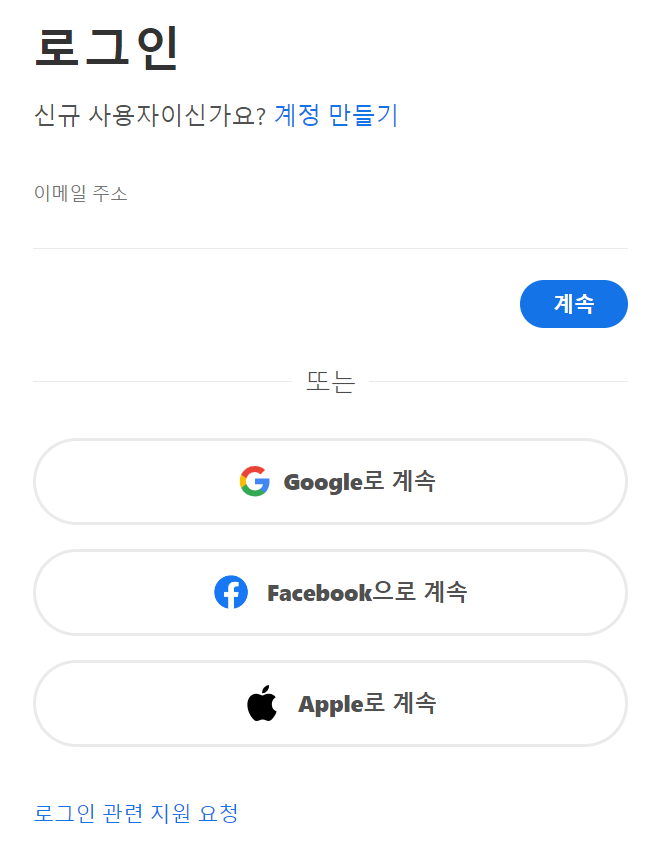
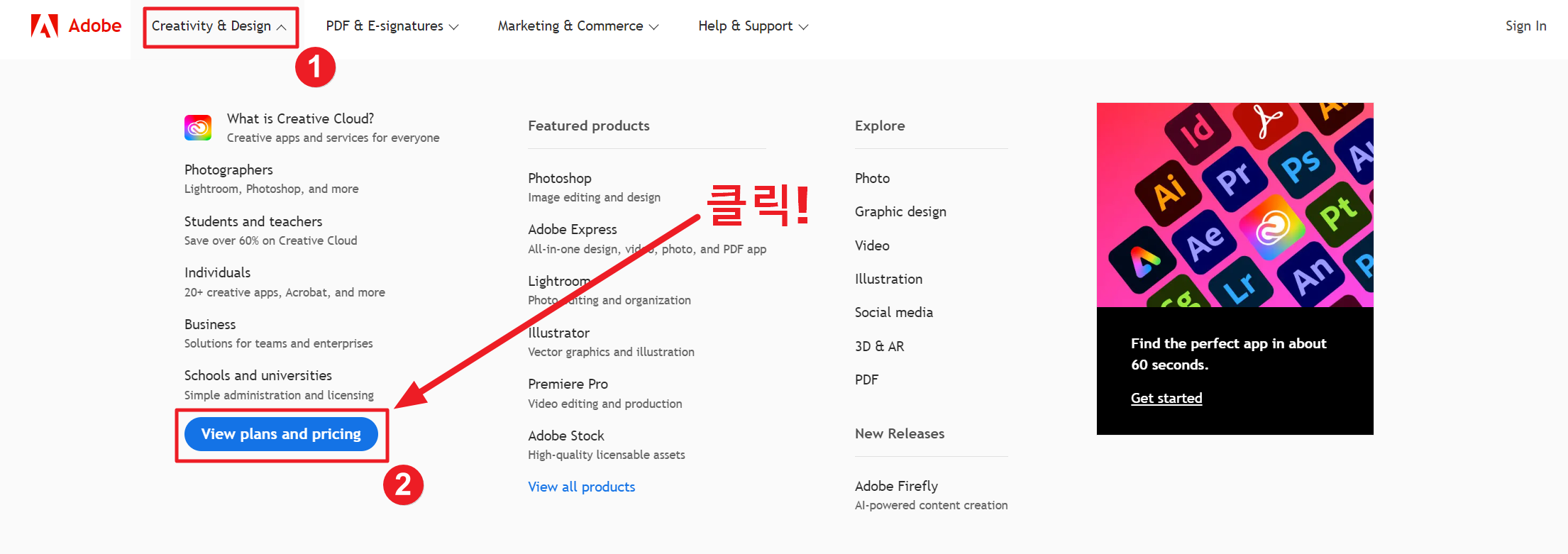
https://adobe.prf.hn/click/camref:1011l3vLsF
1, 위의 링크에 접속하신 뒤 로그인을 하고, 상단바의 Creative & Design 드롭박스를 클릭한뒤 View Plans and pricing 버튼을 클릭합니다.

2. Creative Cloud All Apps를 클릭하고 Select 버튼을 클릭합니다. 추가로 Add a 30-day free trail of Adobe Stock을 체크박스를 체크하면 30일 동안 무료로 사용할 수 있으니 이것도 체크해 주도록 합시다. 여기서 꼭 All Apps가 아닌 포토샵이나, 일러스트와 같은 단일앱만 따로 구독도 할 수 있으니 한 두 개의 프로그램만 필요하신 분들은 그 프로그램들만 따로 구독하도록 합시다.
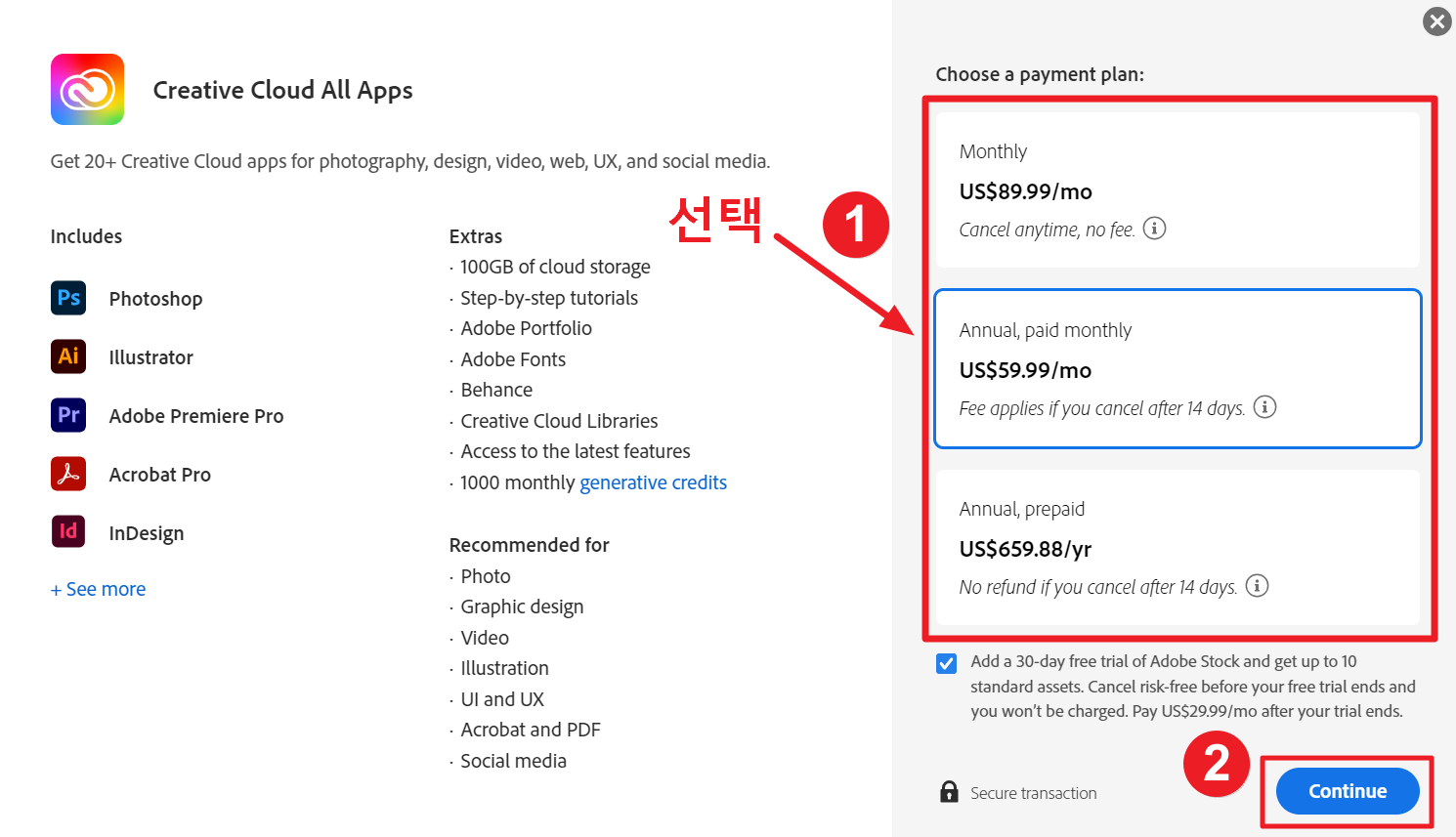
3. 원하는 구독 옵션을 선택하고 Continue 버튼을 누릅니다.
- Monthly : 1달만 구독하는 옵션입니다.
- Annual, paid monthly : 1년간 구독하며 비용은 매달 결제됩니다.
- Annual, prepaid : 1년간 구독하며 비용은 선불로 한 번만 결제됩니다.
Creative Cloud All Apps 구독 시 받는 혜택
100GB의 클라우드 스토리지
단계별 튜토리얼
어도비 포트폴리오
어도비 글꼴
비핸스
크리에이티브 클라우드 라이브러리
최신 기능에 액세스
월별 생성 크레딧 1000개

4. 메일을 입력하고 Continue 버튼을 클릭합니다.
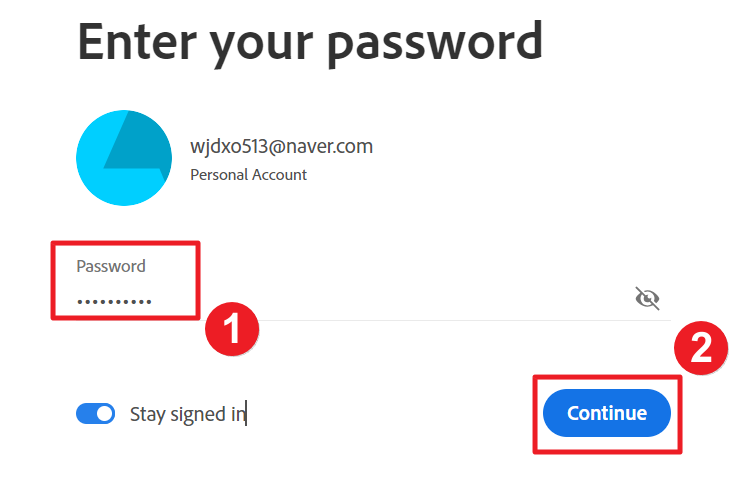
4. 계정 패스워드를 입력하고 Continue 버튼을 클릭합니다.

5. 약관 동의를 해줍니다.

6. 본인의 카드 정보를 입력한 후 동의 및 구독 버튼을 클릭합니다.

7. 구독 절차가 모두 끝났습니다. 시작하기 버튼을 클릭하여 필요한 프로그램을 다운로드하러 가봅시다.

8. 범주로 필터링을 하여 자신에게 필요한 프로그램을 찾고 다운로드 버튼을 클릭하시면 최신 버전의 어도비 프로그램을 설치하여 사용하실 수 있습니다.
'Web' 카테고리의 다른 글
| [Web] PDF 파일에 무료로 비밀번호 해제하는 간단한 방법 (1) | 2024.03.25 |
|---|---|
| [Web] PDF 파일에 무료로 비밀번호 설정하는 간단한 방법 (1) | 2024.03.24 |
| [Web] 저작권 없는 상업용 무료 이미지 다운로드 사이트 총정리(2024년) (6) | 2024.01.07 |
| [Web] 저작권 없는 무료 픽토그램 다운로드 사이트 모음(2024년) (2) | 2024.01.07 |